Foxmail邮箱账户怎样导入和导出邮件
foxmail的使用技巧
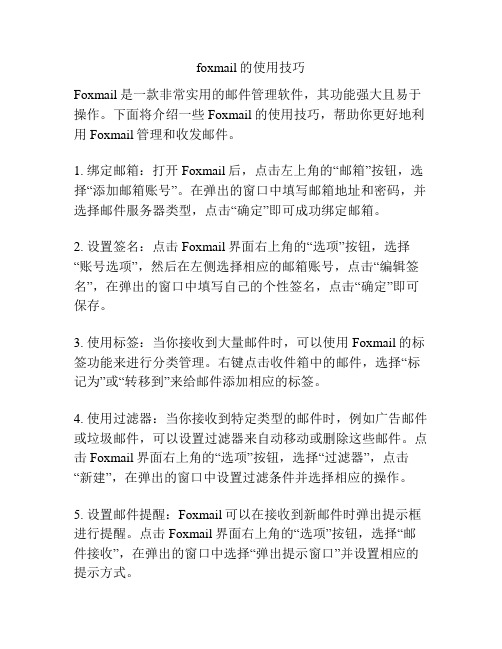
foxmail的使用技巧Foxmail是一款非常实用的邮件管理软件,其功能强大且易于操作。
下面将介绍一些Foxmail的使用技巧,帮助你更好地利用Foxmail管理和收发邮件。
1. 绑定邮箱:打开Foxmail后,点击左上角的“邮箱”按钮,选择“添加邮箱账号”。
在弹出的窗口中填写邮箱地址和密码,并选择邮件服务器类型,点击“确定”即可成功绑定邮箱。
2. 设置签名:点击Foxmail界面右上角的“选项”按钮,选择“账号选项”,然后在左侧选择相应的邮箱账号,点击“编辑签名”,在弹出的窗口中填写自己的个性签名,点击“确定”即可保存。
3. 使用标签:当你接收到大量邮件时,可以使用Foxmail的标签功能来进行分类管理。
右键点击收件箱中的邮件,选择“标记为”或“转移到”来给邮件添加相应的标签。
4. 使用过滤器:当你接收到特定类型的邮件时,例如广告邮件或垃圾邮件,可以设置过滤器来自动移动或删除这些邮件。
点击Foxmail界面右上角的“选项”按钮,选择“过滤器”,点击“新建”,在弹出的窗口中设置过滤条件并选择相应的操作。
5. 设置邮件提醒:Foxmail可以在接收到新邮件时弹出提示框进行提醒。
点击Foxmail界面右上角的“选项”按钮,选择“邮件接收”,在弹出的窗口中选择“弹出提示窗口”并设置相应的提示方式。
6. 使用快捷键:Foxmail提供了许多快捷键,能够帮助你更高效地操作邮件。
例如,按下“Ctrl+N”可以新建一封邮件,按下“Ctrl+R”可以回复一封邮件,按下“Ctrl+D”可以删除一封邮件等等。
7. 设置自动回复:当你因为出差、休假或其他原因无法及时回复邮件时,可以设置自动回复功能。
点击Foxmail界面右上角的“选项”按钮,选择“邮件接收”,在“忙碌自动回复”中设置回复内容和需要回复的时间段。
8. 使用邮件分盒:邮件分盒可以将你的邮件按照不同的目录进行整理,使你更好地管理邮件。
点击Foxmail界面左侧的邮件分盒图标,可以创建新的邮件分盒,将邮件拖拽到相应的分盒中。
foxmail邮箱升级转移教程
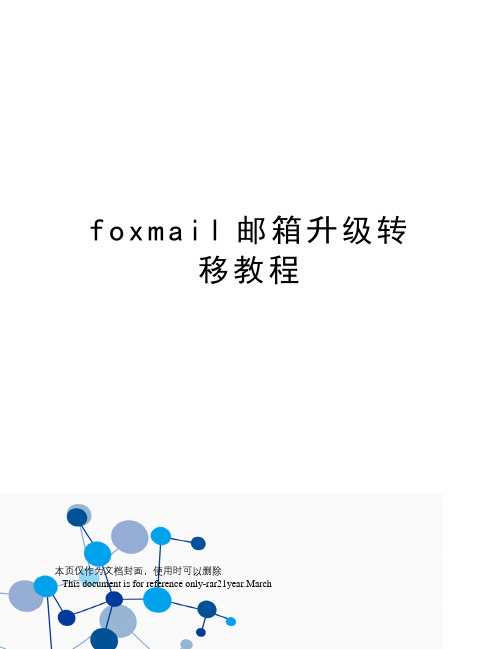
f o x m a i l邮箱升级转
移教程
本页仅作为文档封面,使用时可以删除
This document is for reference only-rar21year.March
客户端邮件迁移
因FOXMAIL为腾讯旗下产品,这次我们邮箱升级为腾讯企业邮箱,所以OUTLOOK用户,保证今后的使用体验,需要使用FOXMAIL。
本教程邮箱升级以FOXMAIL为例。
1、打开FOXMAIL
2、点击右上角,然后点击“账号管理“。
3、然后在出来的页面,点击左下角的“新建“。
4、输入自己的邮箱账号(账号不变)和密码,到时邮箱升级会将所有用户密码初始Q12w34 (区分大小写)
5、
6、如果没问题,就会提示成功。
6、创建成功后,你的FOXMAIL会增加一个账号。
7、然后把原来邮箱的收件箱里面的所有邮件ctrl+A全选后→右键→移动到→复制到其他文件夹→选择刚才新创建的账号→弹出提示,目的邮箱是imap类型,是否同步到服务器→点击是,邮件将会复制到腾讯邮箱,并且自动上传到服务器。
同样的发件箱、草稿箱、已发送邮件以此类推也操作一遍。
8、迁移的时长因本身邮件数量、大小决定,在完成之前请勿关闭FOXMAIL。
9、在所有邮件迁入到新的账户后,确认没有问题后,可以将原先账户删除,腾出硬盘空间。
也可以将自己账号密码重新设置。
10、OUTLOOK用户需要下载FOXMAIL新建账号导入OUUTLOOK邮件即可,如不会操作请联系。
Foxmail邮箱账户怎样导入和导出邮件
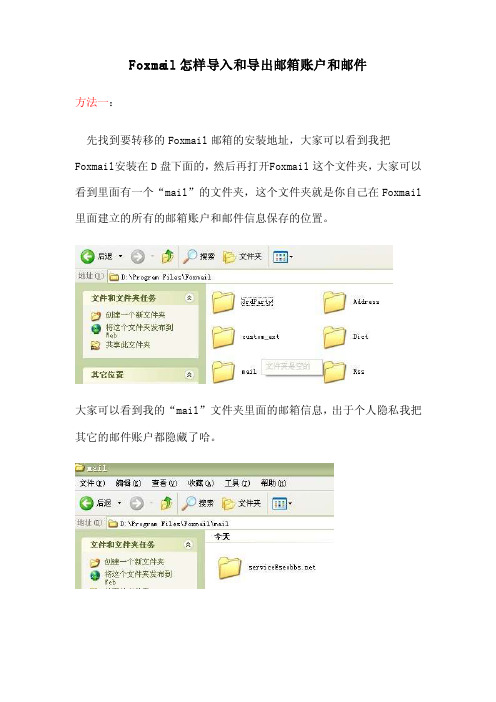
Foxmai l怎样导入和导出邮箱账户和邮件方法一:先找到要转移的Foxm ail邮箱的安装地址,大家可以看到我把Fox mail安装在D盘下面的,然后再打开F oxmai l这个文件夹,大家可以看到里面有一个“mail”的文件夹,这个文件夹就是你自己在Foxma il 里面建立的所有的邮箱账户和邮件信息保存的位置。
大家可以看到我的“mail”文件夹里面的邮箱信息,出于个人隐私我把其它的邮件账户都隐藏了哈。
下一步就是,我们使用U般或者是其它的移动存储设备,把mail里面的所有邮箱账户复制到里面,现在我们就要在新安装的电脑上操作了。
当然是先安装Foxma il了,安装成功以后,在“邮箱”-----“导入”选项里面,选择“Foxmai l邮箱账户”,就可以看到下面的界面。
直接点“下一步”选择之前拷贝的邮箱账户信息,直接点选框旁边的文件夹路径图标,选择正确的路径。
选择成功以后,直接点击“下一步”。
直接选择“完成”即可。
在这里如果你的Foxm ail里面没有你的邮箱账户信息,它便会提示你是否创建新账户,你直接选择“是”就可以了。
至此,所有的操作全部完成,你可以按照以上操作一步一步的导入其它的账户信息,而导入的也不仅仅是邮箱账户的信息,还包括邮箱里面的所有邮件。
需要注意的一点是,在你新装的F oxmai l里面因为没有创建邮箱账户是不能登陆到F oxmai l操作界面的,像这种情况,你可以先创建一个测试邮箱账户,当你把正确的邮箱账户导入以后可以直接把第一次建立的邮箱删除掉。
方法二:A:邮件导出;先选择好需要导出来的邮件列表,按CTRL+A键来多选,然后在FOX MAIL软件里面的——“文件”——“导出邮件”,然后即可选择导出到的位置,实现邮件的导出!!如图:点‘导出邮件’;如图:点确定就OK!B:邮件导入;首先选择要导入的邮箱账号,如图:然后在FOX MAIL软件里面的——“文件”——“导入邮件”点‘从文件中导入邮件’;如图;点‘打开’;如图:点‘确定’就OK了。
foxmail使用教程设置教程说明

foxmail简易教程Foxmail为绿色版软件界面简洁运行快捷,不存在邮件数据存放问题,更换帐号以后不需要数据导入导出,即使更换系统以后也毫无影响,所有文件都保存在一个文件夹中方便携带,此为上班办公居家旅行之必备良品。
下面就以foxmail最新版本7.0为实例,简单的介绍一下配置方面的操作和注意点。
一.新建账号A.外网邮箱若为首次启动,在弹出的“新建帐号向导”Email地址中输入你的外网邮箱地址“如***********”。
若非首次启动,请打开程序以后点击“工具”-“帐号管理”并在弹出的窗口中点击左下角的“新建”按钮即可出现如下图的“新建帐号向导”。
并在弹出的“新建帐号向导”Email 地址中输入你的外网邮箱地址“如***********”点击下一步后foxmail会自动识别邮箱类型并这时候需手动输入邮箱密码以及帐号描述(写自己的姓名即可)。
最后点击下一步即可完成,为了保险起见可以点击“测试”确保配置准确。
等出现下图时即可说明配置完全准确可以使用了,如果出现报错,请检查之前用户名或者密码有没有输入错误。
B.建立OA邮箱帐号若为首次启动,在弹出的“新建帐号向导”Email地址中输入你的OA邮箱地址“如**************”。
并点击“下一步”。
若非首次启动,请打开程序以后点击“工具”-“帐号管理”并在弹出的窗口中点击左下角的“新建”按钮即可出现如下图的“新建帐号向导”。
并在弹出的“新建帐号向导”Email 地址中输入你的OA邮箱地址“如**************”.并点击“下一步”。
弹出如下图,注意邮箱类型必须改成"Exchange"在“用户名称”中填写自己的工号,在Microsoft exchange server中填入“”,为确保配置正确可以点击用户名称后面的检查按钮,如出现自己名字即可表示配置正确。
点击下一步后出现下图。
因为OA邮箱容量有限,所以必须点击图中红框所选选项,确保邮箱不会爆满出现收不到邮件的情况。
foxmail 中导入outlook express 的邮件账号以及邮件内容
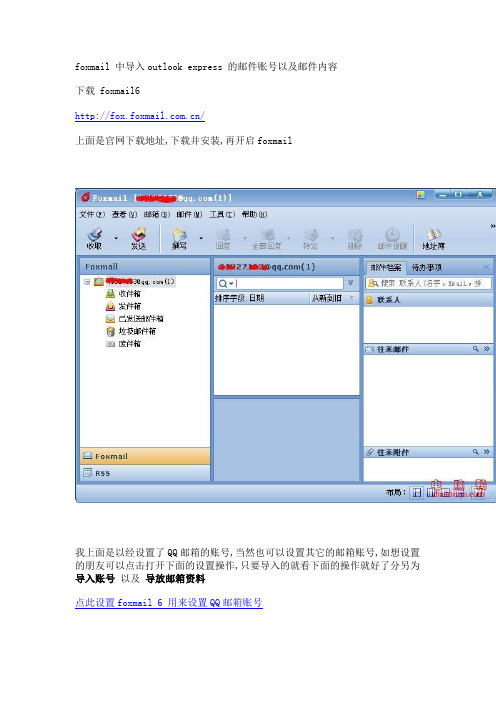
foxmail 中导入outlook express 的邮件账号以及邮件内容
下载 foxmail6
/
上面是官网下载地址,下载并安装,再开启foxmail
我上面是以经设置了QQ邮箱的账号,当然也可以设置其它的邮箱账号,如想设置的朋友可以点击打开下面的设置操作,只要导入的就看下面的操作就好了分另为导入账号以及导放邮箱资料
点此设置foxmail 6 用来设置QQ邮箱账号
导入账号
点击 "邮箱"->"导入"->"outlook express账号"
看到了吧,下面增加了两个账号这个导入账号就以经完成了
如是要导入邮件就看下面操作
导入邮件
打开 foxmail 6
点击 "邮箱"->"导入"->"outlook express 信箱"
点击 "是"
选择你要导入的邮箱,如果全部都要导入,就要先点一个,点击打开,导完成后,再点另外一个,再点击打开
点击 "打开"
这里多了一个 "收件箱 outlook"
看到没,这个就是刚导入的邮件,很简单吧
菜鸟菜鸟,写得不怎么好,(希望老鸟不要笑话)
原文地址: /a/office/outlook/2011/0403/10210.html。
Foxmail邮箱账户怎样导入和导出邮件

Foxmail怎样导入和导出邮箱账户和邮件方法一:先找到要转移的Foxmail邮箱的安装地址,大家可以看到我把Foxmail安装在D盘下面的,然后再打开Foxmail这个文件夹,大家可以看到里面有一个“mail”的文件夹,这个文件夹就是你自己在Foxmail里面建立的所有的邮箱账户和邮件信息保存的位置。
大家可以看到我的“mail”文件夹里面的邮箱信息,出于个人隐私我把其它的邮件账户都隐藏了哈。
下一步就是,我们使用U般或者是其它的移动存储设备,把mail里面的所有邮箱账户复制到里面,现在我们就要在新安装的电脑上操作了。
当然是先安装Foxmail了,安装成功以后,在“邮箱”-----“导入”选项里面,选择“Foxmail邮箱账户”,就可以看到下面的界面。
直接点“下一步”选择之前拷贝的邮箱账户信息,直接点选框旁边的文件夹路径图标,选择正确的路径。
选择成功以后,直接点击“下一步”。
直接选择“完成”即可。
在这里如果你的Foxmail里面没有你的邮箱账户信息,它便会提示你是否创建新账户,你直接选择“是”就可以了。
至此,所有的操作全部完成,你可以按照以上操作一步一步的导入其它的账户信息,而导入的也不仅仅是邮箱账户的信息,还包括邮箱里面的所有邮件。
需要注意的一点是,在你新装的Foxmail里面因为没有创建邮箱账户是不能登陆到Foxmail操作界面的,像这种情况,你可以先创建一个测试邮箱账户,当你把正确的邮箱账户导入以后可以直接把第一次建立的邮箱删除掉。
方法二:A:邮件导出;先选择好需要导出来的邮件列表,按CTRL+A键来多选,然后在FOXMAIL软件里面的——“文件”——“导出邮件”,然后即可选择导出到的位置,实现邮件的导出!!如图:点‘导出邮件’;如图:点确定就OK!B:邮件导入;首先选择要导入的邮箱账号,如图:然后在FOXMAIL软件里面的——“文件”——“导入邮件”点‘从文件中导入邮件’;如图;点‘打开’;如图:点‘确定’就OK了。
Foxmail使用文档
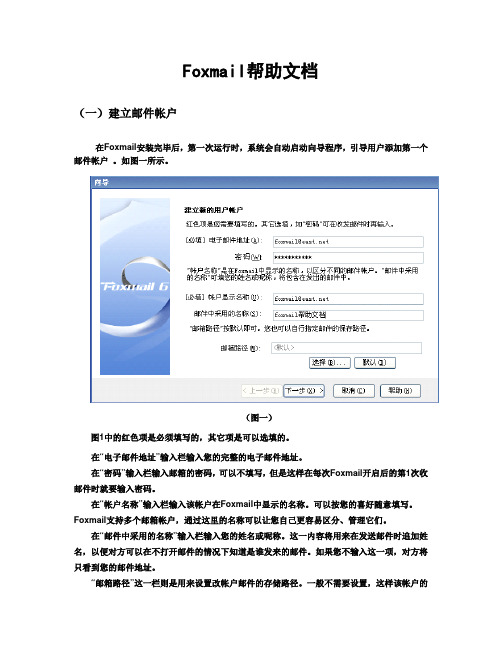
Foxmail帮助文档(一)建立邮件帐户在Foxmail安装完毕后,第一次运行时,系统会自动启动向导程序,引导用户添加第一个邮件帐户。
如图一所示。
(图一)图1中的红色项是必须填写的,其它项是可以选填的。
在“电子邮件地址”输入栏输入您的完整的电子邮件地址。
在“密码”输入栏输入邮箱的密码,可以不填写,但是这样在每次Foxmail开启后的第1次收邮件时就要输入密码。
在“帐户名称”输入栏输入该帐户在Foxmail中显示的名称。
可以按您的喜好随意填写。
Foxmail支持多个邮箱帐户,通过这里的名称可以让您自己更容易区分、管理它们。
在“邮件中采用的名称”输入栏输入您的姓名或呢称。
这一内容将用来在发送邮件时追加姓名,以便对方可以在不打开邮件的情况下知道是谁发来的邮件。
如果您不输入这一项,对方将只看到您的邮件地址。
“邮箱路径”这一栏则是用来设置改帐户邮件的存储路径。
一般不需要设置,这样该帐户的邮件将会存储在Foxmail所在目录的mail文件夹下,以用户名命名的文件夹中。
如果您要将邮件存储在自己认为适合的位置,则可以点击“选择”按钮,在弹出的目录树窗口中选择某个目录。
接着点击“下一步”按钮。
这时Foxmail会显示“指定邮件服务器”的设置窗口,如图二所示。
(图二)这一步填写“POP3服务器”、“POP3帐户名”及“SMTP服务器”。
点击“下一步”按钮,完成帐户的建立,如图三所示。
(图三)(二)邮件的接收和阅读如果在建立邮箱帐户过程中填写的信息无误,接收邮件是非常简单的事情,只要选中某个邮箱帐户,然后单击按钮工具条上的“收取”按钮。
如果没有填写密码,系统会提示您输入。
接收过程中会显示进度条和邮件信息提示。
用鼠标点击邮件列表框中的一封邮件,邮件内容就会显示在邮件预览框。
用鼠标拖动两个框之间的边界,可以调整框体显示的大小。
邮件预览框显示位置的布局,可以通过主界面最底部状态栏里的4个小的布局图标来调整。
双击邮件标题,将弹出单独的邮件阅读窗口来显示邮件。
foxmail6.5地址薄导入导出
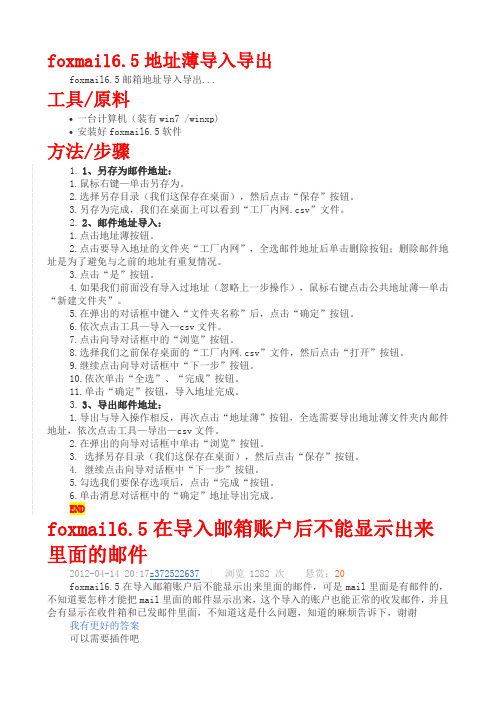
foxmail6.5 地址薄导入导出foxmail6.5 邮箱地址导入导出...工具/原料一台计算机(装有 win7 /winxp) 安装好 foxmail6.5 软件方法/步骤1. 1、另存为邮件地址: 1.鼠标右键—单击另存为。
2.选择另存目录(我们这保存在桌面),然后点击“保存”按钮。
3.另存为完成,我们在桌面上可以看到“工厂内网.csv”文件。
2. 2、邮件地址导入: 1.点击地址薄按钮。
2.点击要导入地址的文件夹“工厂内网”,全选邮件地址后单击删除按钮;删除邮件地 址是为了避免与之前的地址有重复情况。
3.点击“是”按钮。
4.如果我们前面没有导入过地址(忽略上一步操作),鼠标右键点击公共地址薄—单击 “新建文件夹”。
5.在弹出的对话框中键入“文件夹名称”后,点击“确定”按钮。
6.依次点击工具—导入—csv 文件。
7.点击向导对话框中的“浏览”按钮。
8.选择我们之前保存桌面的“工厂内网.csv”文件,然后点击“打开”按钮。
9.继续点击向导对话框中“下一步”按钮。
10.依次单击“全选”、“完成”按钮。
11.单击“确定”按钮,导入地址完成。
3. 3、导出邮件地址: 1.导出与导入操作相反,再次点击“地址薄”按钮,全选需要导出地址薄文件夹内邮件 地址,依次点击工具—导出—csv 文件。
2.在弹出的向导对话框中单击“浏览”按钮。
3. 选择另存目录(我们这保存在桌面),然后点击“保存”按钮。
4. 继续点击向导对话框中“下一步”按钮。
5.勾选我们要保存选项后,点击“完成“按钮。
6.单击消息对话框中的“确定”地址导出完成。
ENDfoxmail6.5 在导入邮箱账户后不能显示出来 里面的邮件2012-04-14 20:17z372522637 | 浏览 1282 次 悬赏:20 foxmail6.5 在导入邮箱账户后不能显示出来里面的邮件,可是 mail 里面是有邮件的, 不知道要怎样才能把 mail 里面的邮件显示出来,这个导入的账户也能正常的收发邮件,并且 会有显示在收件箱和已发邮件里面,不知道这是什么问题,知道的麻烦告诉下,谢谢 我有更好的答案 可以需要插件吧Foxmail7 的邮箱账户如何导入 6.5 版本2014-06-24 12:53 吥乖爱夏伤 YBX | 浏览 84 次 用了 7 非常不好用,CPU 经常彪到百分之 100,所以想转换 6.5 版试试,不知道如何转 换,貌似 2 个版本的数据有点不同,不知道能不能转换,问问大家,谢谢了 分享到: 2014-06-25 08:59 【团团而立】团赛进行中,百种好礼等你拿! 提问者采纳 官方网站有说明,可以从低版本直接升到高版本,但是没有提供降版本的方法。
OUTlook 和foxmail导出和导入的方法
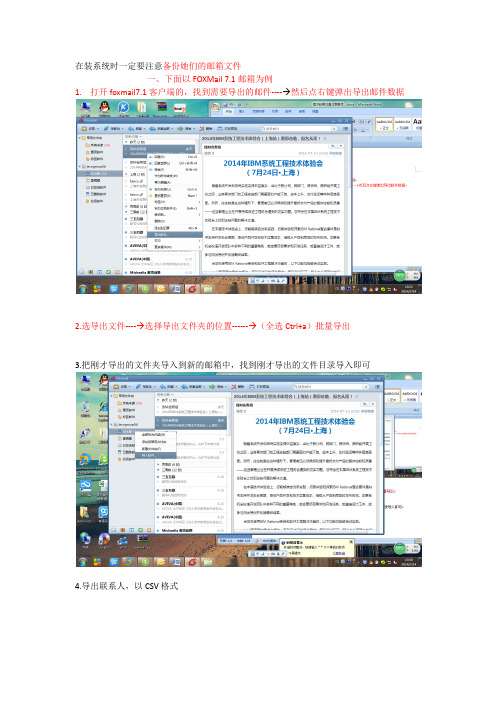
在装系统时一定要注意备份她们的邮箱文件
一、下面以FOXMail 7.1邮箱为例
1.打开foxmail7.1客户端的,找到需要导出的邮件----→然后点右键弹出导出邮件数据
2.选导出文件----→选择导出文件夹的位置------→(全选Ctrl+a)批量导出
3.把刚才导出的文件夹导入到新的邮箱中,找到刚才导出的文件目录导入即可
4.导出联系人,以CSV格式
然后在进行导入邮件。
即可
Outlookoffice 解决邮件导出的步骤:
1.导出文件;
打开outlook邮箱----→点击文件-----→导出文件
2.导入文件;
1.1.在工具里点开账户设置---->选中你要导入的邮件账户
------>点击数据文件----->然后点击添加导入原来的到处
的文件即可
然后:1.
2.
3.
即可;
那么怎么把导出的文件再倒入到文件夹里呢????Outlook2007为例
2.在工具里点开
3.选中你要导入的邮件账户
4.在数据文件选项中选择文件的位置;
5.选中导入的格式一般是pst的
5.然后选对之前导出的文件即可;。
Foxmail操作说明PPT课件
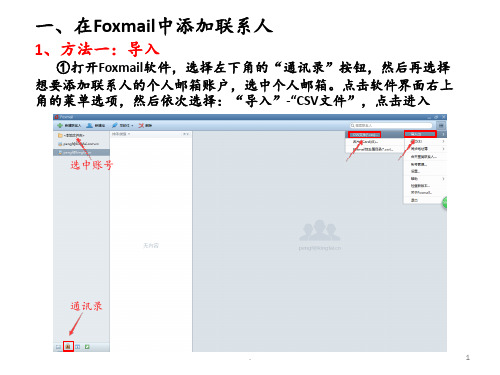
.
17
①选择对应账号, 点击“新建组”。
②录入组的名称,点击 “添加成员”,进入成 员选择界面。
.
9
③录入相关查询的信息自动显示
④选择成员,点击“→”添加到“参 与人列表”(选择人员点击“←”为减 少)后,确定添加。
.
10
⑤点击“保存”,完成组建立。
.
11
四、在Foxmail中设置签名。
①点击软件界面右上角的菜单选项,然后选择:“设置”,点击进 入。
1 4
.
2 3
2
③ 系统自动识别联系人文件里边含有的内容,比如我们保存的姓名、 邮箱地址的信息等等,全部选择完成之后,点击“完成”按钮。
1
4 7
2
点击下拉,选择项目后确定。
3
5
点击下拉,选择项目后确定。
6
.
3
④ 联系人信息全部导入Foxmail当中,而且同时显示导入了多少个联系 人名单,点击“确定”即可。
一、在Foxmail中添加联系人
1、方法一:导入
①打开Foxmail软件,选择左下角的“通讯录”按钮,然后再选择 想要添加联系人的个人邮箱账户,选中个人邮箱。点击软件界面右上 角的菜单选项,然后依次选择:“导入”-“CSV文件”,点击进入
选中账号
通讯录
.
1
②弹出“导入向导”的窗口,点击“浏览”进入联系人文件的保存位 置,选择文件后点击“打开”,点击进入下一步即可。
.
12
四、在Foxmail中设置签名。
②弹出“系统设置”窗口,点击“写邮件”,选择“帐号”,录入 签名内容,勾先“启用签名”,选择“自动选择”,最后点击“确定” 完成设置(预览样式请翻下一页)。
foxmail基本设置方法foxmail使用技巧
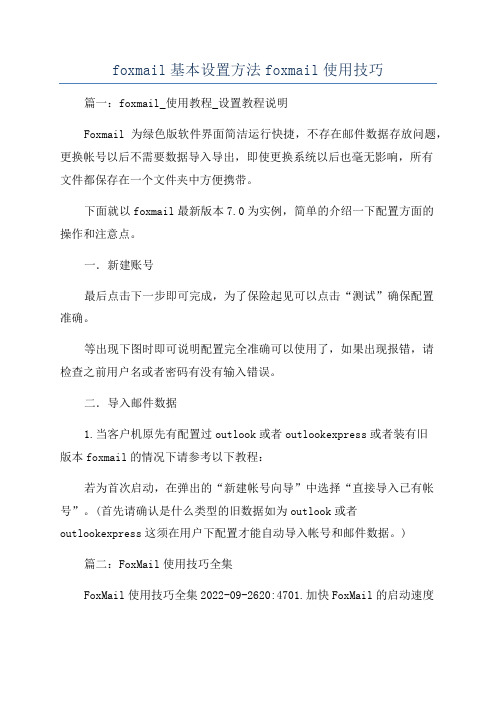
foxmail基本设置方法foxmail使用技巧篇一:foxmail_使用教程_设置教程说明Foxmail为绿色版软件界面简洁运行快捷,不存在邮件数据存放问题,更换帐号以后不需要数据导入导出,即使更换系统以后也毫无影响,所有文件都保存在一个文件夹中方便携带。
下面就以foxmail最新版本7.0为实例,简单的介绍一下配置方面的操作和注意点。
一.新建账号最后点击下一步即可完成,为了保险起见可以点击“测试”确保配置准确。
等出现下图时即可说明配置完全准确可以使用了,如果出现报错,请检查之前用户名或者密码有没有输入错误。
二.导入邮件数据1.当客户机原先有配置过outlook或者outlookexpress或者装有旧版本foxmail的情况下请参考以下教程:若为首次启动,在弹出的“新建帐号向导”中选择“直接导入已有帐号”。
(首先请确认是什么类型的旧数据如为outlook或者outlookexpress这须在用户下配置才能自动导入帐号和邮件数据。
)篇二:FoxMail使用技巧全集FoxMail使用技巧全集2022-09-2620:4701.加快FoxMail的启动速度在桌面上找到FoxMail的快捷方式,单击鼠标右键选择“属性”命令,在“目标”框中命令行后面空一个格,然后输入“-nosplash”(注意:一对引号要一并输入),单击“确定”按钮。
这样再次启动FoxMail的时候就可以跳过启动画面了。
02.自动拨号上网FoxMail的自动拨号功能使您在需要时可自动调用Windows的拨号程序收发邮件,从而您可免除手工进行连接的作。
执行FoxMail项菜单的系统设置命令,在系统设置对话框里单击网络选项卡,然后按自己的上网方式选择。
如果您同时在Windows中建立了几个拨号连接,则还应在连接列表框中选择FoxMail自动采用哪一个拨号连接进行拨号。
单击确定按钮后,它就具有了自动拨号的功能。
03.自动接收邮件当你在Internet中畅游时,如果你想让FoxMail在后台运行,以便及时收取新邮件,并在新邮件到来时,让FoxMail给你提示信息,可用以下方法实现:在FoxMail主窗口,选择需要的帐户,单击选项菜单中的当前帐户属性命令,系统弹出帐户属性对话框,在左边的列表框中,单击接收邮件选项;然后选中每隔×分钟自动收取新邮件复选框,并在分钟框中输入希望FoxMail自动收取新邮件的时间间隔,比如键入60。
【最新精选】foxmail邮箱账户怎样导入和导出邮件

Foxmail怎样导入和导出邮箱账户和邮件方法一:先找到要转移的Foxmail邮箱的安装地址,大家可以看到我把Foxmail安装在D盘下面的,然后再打开Foxmail这个文件夹,大家可以看到里面有一个“mail”的文件夹,这个文件夹就是你自己在Foxmail里面建立的所有的邮箱账户和邮件信息保存的位置。
大家可以看到我的“mail”文件夹里面的邮箱信息,出于个人隐私我把其它的邮件账户都隐藏了哈。
下一步就是,我们使用U般或者是其它的移动存储设备,把mail里面的所有邮箱账户复制到里面,现在我们就要在新安装的电脑上操作了。
当然是先安装Foxmail了,安装成功以后,在“邮箱”-----“导入”选项里面,选择“Foxmail邮箱账户”,就可以看到下面的界面。
直接点“下一步”选择之前拷贝的邮箱账户信息,直接点选框旁边的文件夹路径图标,选择正确的路径。
选择成功以后,直接点击“下一步”。
直接选择“完成”即可。
在这里如果你的Foxmail里面没有你的邮箱账户信息,它便会提示你是否创建新账户,你直接选择“是”就可以了。
至此,所有的操作全部完成,你可以按照以上操作一步一步的导入其它的账户信息,而导入的也不仅仅是邮箱账户的信息,还包括邮箱里面的所有邮件。
需要注意的一点是,在你新装的Foxmail里面因为没有创建邮箱账户是不能登陆到Foxmail操作界面的,像这种情况,你可以先创建一个测试邮箱账户,当你把正确的邮箱账户导入以后可以直接把第一次建立的邮箱删除掉。
方法二:A:邮件导出;先选择好需要导出来的邮件列表,按CTRL+A键来多选,然后在FOXMAIL软件里面的——“文件”——“导出邮件”,然后即可选择导出到的位置,实现邮件的导出!!如图:点‘导出邮件’;如图:点确定就OK!B:邮件导入;首先选择要导入的邮箱账号,如图:然后在FOXMAIL软件里面的——“文件”——“导入邮件”点‘从文件中导入邮件’;如图;点‘打开’;如图:点‘确定’就OK了【附加总结类文档一篇,不需要的朋友可以下载后编辑删除,谢谢】2015年文化馆个人工作总结在XXXX年X月,本人从XXXX学院毕业,来到了实现我梦想的舞台--XX区文化馆工作。
foxmail7.2怎么导入7.0的邮件备份升级后旧邮件丢失了的解决办法

foxmail7.2怎么导⼊7.0的邮件备份升级后旧邮件丢失了的解决办法foxmail升级到最新版7.2后,所有的邮件都丢失了,有导⼊原来⽼版本的帐号的也不⾏,上⽹查看7.0的数据存储位置是在FOXMAIL的DATA⽂件中,但⾥⾯是⼀个个数字⽂件,新版本也导不进来,重新安装⽼版本7.0也不⾏,重装了foxmail或者更换了电脑,这时候我们不想丢失以前的邮件,那么针对foxmail7.0怎样导⼊之前的邮件。
⽹上看到了很多教程,但是我们在实际使⽤的时候会遇到邮件⽆法导⼊成功Foxmail邮箱管理⼯具 v7.2.22.194 中⽂免安装版类型:邮件处理⼤⼩:31.8MB语⾔:简体中⽂时间:2021-10-24查看详情Foxmail 电⼦邮件客户端软件 V7.2.9.81 绿⾊中⽂免费版类型:联络聊天⼤⼩:48.0MB语⾔:简体中⽂时间:2017-11-09查看详情foxmail7.2怎么导⼊7.0的邮件备份步骤如下(先关闭foxmail7.2):1、备份原7.0版本安装⽂件夹下的data⽂件夹,特别注意data/mails⽂件夹下的Index和Index.key⽂件要完好,否则导⼊不成功;找到原foxmail客户端安装⽬录如图,D:\Program Files\Foxmail 7.0\Data 备份整个Data⽬录到指定位置(这⾥指的是安装到了哪个盘符⾥⾯)2、将data⽂件夹下的全部内容拷贝到7.2版本的安装⽂件夹下,并打开foxmail7.2⽂件夹下FMStorage.list⽂件(可以⽤windows⾃带的记事本打开),将data⽂件夹拷贝过来以后的完整⽬录写到这个⽂件中,并保存;3、将foxmail7.2/global⽂件夹下的7_1.ver⽂件删除(如果没有这个⽂件就可以略过这⼀步);4、重新打开foxmail7.2主程序,就可以看到原来7.0下的邮件都导⼊进去了!可以右键点击data⽂件夹,选择“属性”,“常规”选项卡上显⽰的⽂件数量就是⼤致的备份邮件数量(估计要多100多个⽂件);导⼊完成以后可以全选邮件看⼀下是不是导全了。
Foxmail旧邮件数据导入方法
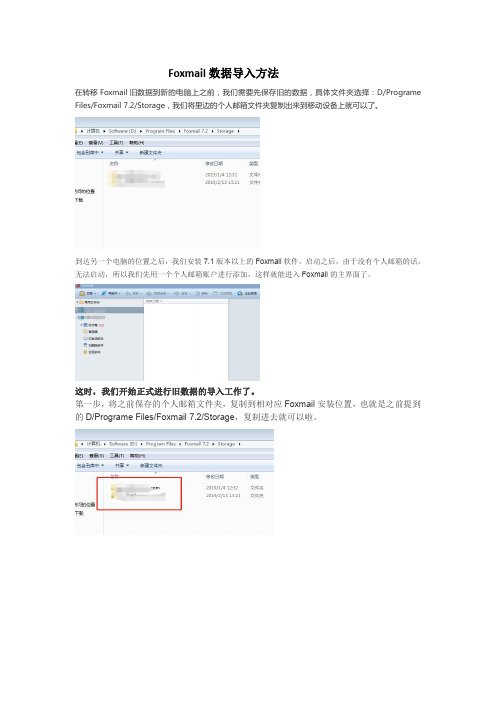
Foxmail数据导入方法
在转移Foxmail旧数据到新的电脑上之前,我们需要先保存旧的数据,具体文件夹选择:D/Programe Files/Foxmail7.2/Storage,我们将里边的个人邮箱文件夹复制出来到移动设备上就可以了。
到达另一个电脑的位置之后,我们安装7.1版本以上的Foxmail软件,启动之后,由于没有个人邮箱的话,无法启动,所以我们先用一个个人邮箱账户进行添加,这样就能进入Foxmail的主界面了。
这时,我们开始正式进行旧数据的导入工作了。
第一步,将之前保存的个人邮箱文件夹,复制到相对应Foxmail安装位置,也就是之前提到的D/Programe Files/Foxmail7.2/Storage,复制进去就可以啦。
第二步,我们还需要进行一些数据文件的更改,同样地进入Foxmail软件安装位置的根目录,我们找到名称为【FMStorage】,打开就可以,小编就是用txt格式打开的。
按照已有的格式,将你的个人邮箱添加进去,记住格式一定要一样,然后点击保存就可以啦。
以上工作完成以后,我们再重新启动Foxmail,这是你就会发现已经将旧数据导入进来了。
DK.liu。
Foxmail邮件如何导入Outlook中

Foxmail邮件如何导入Outlook中
Foxmail邮件如何导入Outlook中
没有申请正式邮箱账号之前都是使用Foxmail,现在拿到正式的邮箱账号后,需要将Foxmail的邮件导入到outlook中,供以后存档使用。
1.在Foxmail中导出邮件
打开Foxmail选中自己需要导出的文件夹,Ctr+A选中全部文件右击,弹出窗口中选导出邮件…
2.设置导出邮件的存放路径:
根据自己的喜好,将邮件导出在自己指定的位置。
本人将导出的文件放在桌面上。
3.将文件导入到Outlook中:
3.1右击新建文件夹,弹出的窗口中自己为文件夹命名。
3.2打开之前保存桌面的Inbox文件夹,然后选中需要的邮件直接拖进outlook中创建的archive文件夹中。
如果邮件太大的话,就一次性不要拖太多,否则系统会提示无法复制。
部分太大的邮件是无法拖进去的,可以这样导入:
选中右击---打开方式---选中outlook打开,然后文件----信息-----移至文件夹-----archive即可保存。
- 1、下载文档前请自行甄别文档内容的完整性,平台不提供额外的编辑、内容补充、找答案等附加服务。
- 2、"仅部分预览"的文档,不可在线预览部分如存在完整性等问题,可反馈申请退款(可完整预览的文档不适用该条件!)。
- 3、如文档侵犯您的权益,请联系客服反馈,我们会尽快为您处理(人工客服工作时间:9:00-18:30)。
首先选择要导入的邮箱账号,如图:
然后在FOXMAIL软件里面的——“文件”——“导入邮件”
点‘从文件中导入邮件’;如图;
点‘打开’;如图:
点‘确定’就OK了
大家可以看到我的“mail”文件夹里面的邮箱信息,出于个人隐私我把其它的邮件账户都隐藏了哈。
下一步就是,我们使用U般或者是其它的移动存储设备,把mail里面的所有邮箱账户复制到里面,现在我们就要在新安装的电脑上操作了。
当然是先安装Foxmail了,安装成功以后,在“邮箱”-----“导入”选项里面,选择“Foxmail邮箱账户”,就可以看到下面的界面。
Foxmail怎样导入和导出邮箱账户和邮件
方法一:
先找到要转移的Foxmail邮箱的安装地址,大家可以看到我把Foxmail安装在D盘下面的,然后再打开Foxmail这个文件夹,大家可以看到里面有一个“mail”的文件夹,这个文件夹就是你自己在Foxmail里面建立的所有的邮箱账户和邮件信息保存的位置。
直接点“下一步”
选择之前拷贝的邮箱账户信息,直接点选框旁边的文件夹路径图标,选择正确的路径。
选择成功以后,直接点击“下一步”。
直接选择“完成”即可。在这里如果你的Foxmail里面没有你的邮箱账户信息,它便会提示你是否创建新账户,你直接选择“是”就可以了。
至此,所有的操作全部完成,你可以按照以上操作一步一步的导入其它的账户信息,而导入的也不仅仅是邮箱账户的信息,还包括邮箱里面的所有邮件。
需要注意的一点是,在你新装的Foxmail里面因为没有创建邮箱账户是不能登陆到Foxmail操作界面的,像这种情况,你可以先创建一个测试邮箱账户,当你把正确的邮箱账户导入以后可以直接把第一次建立的邮箱删除掉。
方法二:
A:邮件导出;
先选择好需要导出来的邮件列表,按CTRL+A键来多选,然后在FOXMAIL软件里面的——“文件”——“导出邮件”,然后即可选择导出到的位置,实现邮件的导出!!如图:
